はじめに
- テキストエディタ(SublimeText3)にて、業務などで使っている機能について纏めておく
- プラグインはあらかじめインストール済み
- 自分用の備忘録
- SublimeText を使うきっかけ
- windows → mac に移行する際に、mac 使っているエンジニアのオススメのテキストエディタだったため
- 業務効率化するため
ファイルの diff をとる
- 比較したい2つのファイルを1つに纏める(例:test.csv, test2.csv)
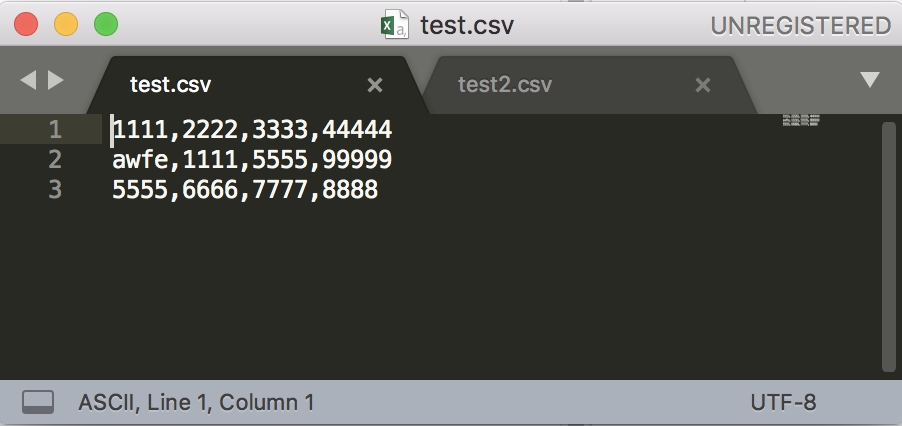
- command + shift + p → 「sublimerge: Compare to View..」を入力する
- 曖昧検索可能なため、「sub」というキーワードでヒットする
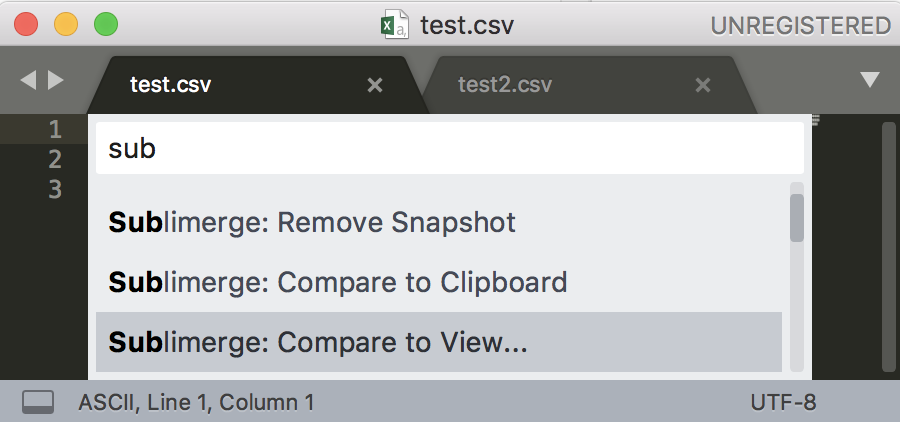
- 差分がわかる
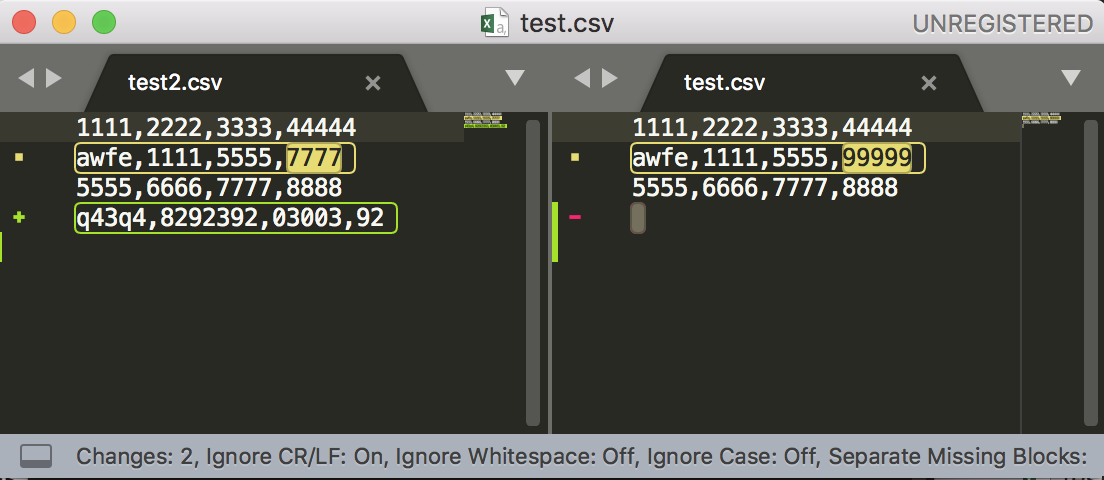
複数行に対して、前後に一括で文言追加する
用途:アップロードするCSVで予め決まっている固定文言を一括で追加したいなど
- command + a で全体を選択する
- command + shift + l で全体後ろのカーソルが点滅する
- 右矢印で後ろの行を一括で文言追加、編集できる
複数行をカンマ区切りで1行にまとめる
用途:SQLのIN句の値を1行としたいなど
- command + a で全体を選択する
- command + shift + l で全体後ろのカーソルが点滅する(ここまでは先述と同じ)
- 右矢印でクリックして、カンマを入れる
- commnad + j でカンマ区切りで1行にまとまる
IDE環境となる
- git管理のディレクトリを SublimeText にそのままドラックアンドドロップする
- コミット履歴が確認できる、grepできる
- ファンクションも飛べるなど、PhpStorm や VScode などの同等なIDE環境ができる
markdown プレビュー機能
wikiを作成する時に使用
- mdファイルでmarkdown形式で記入
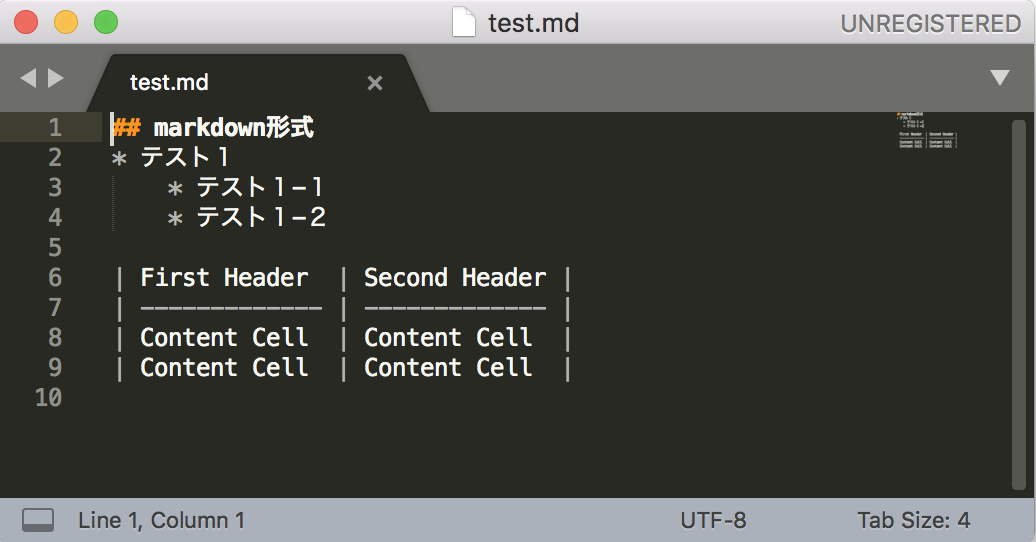
- command + option + o でブラウザにプレビューを表示
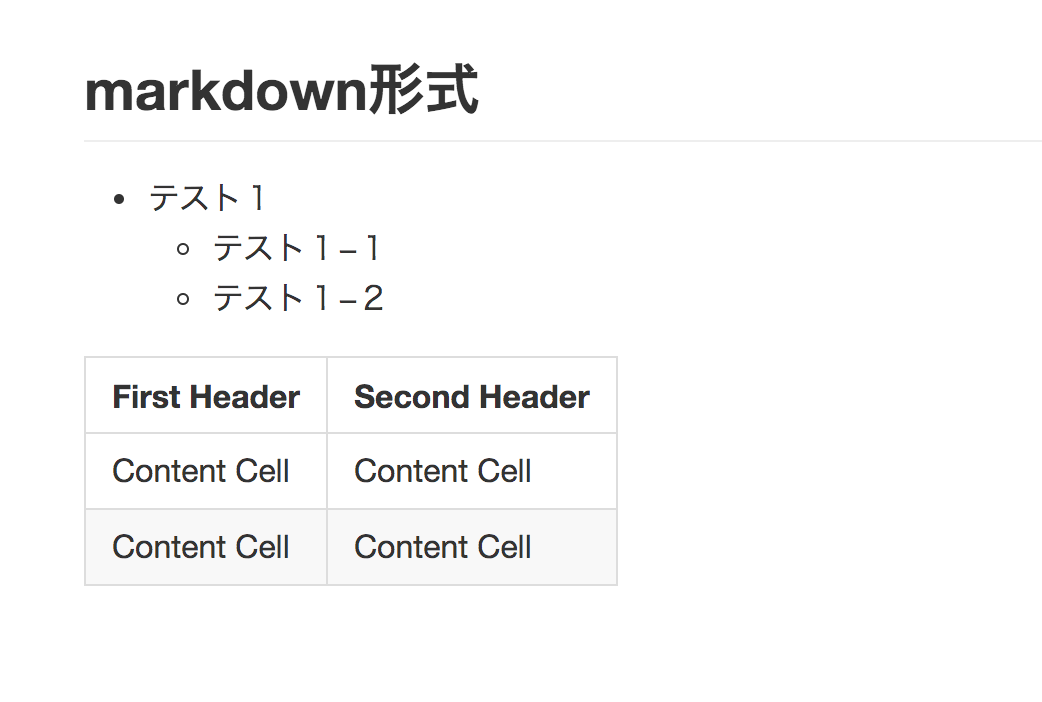
その他
- SQLファイルや、シェルスクリプト、css, js, ソースなど各種ファイルに対して色分けされていて見やすい
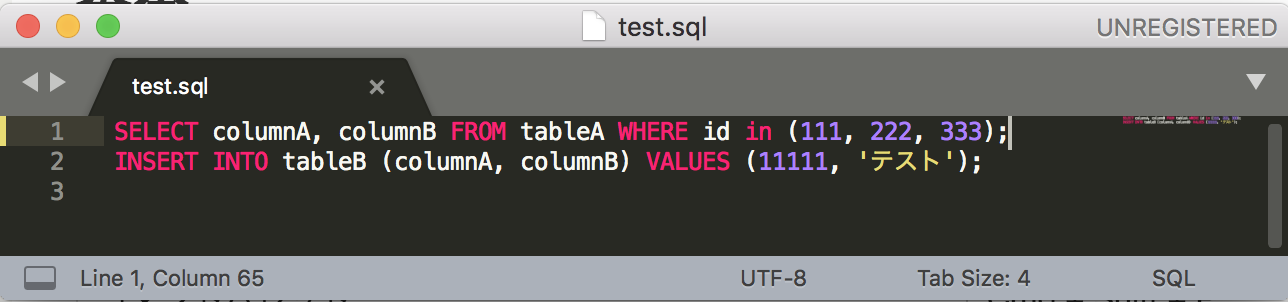
さいごに
- ほかにありそうな気がしますが、一旦ここまで
- プラグインもたくさんあり、やりたいことが実現できるエディタであるところは良いところ